Как смотреть видео на телевизоре через Яндекс Браузер
Оставьте телефон для листания соцсетей, ведь фильмы смотреть лучше на большом экране. Даже несмотря на то, что нельзя скачать Яндекс Браузер на телевизор, вы все равно можете использовать его для просмотра видео на Smart TV. Как это сделать? Очень просто.
Для того, чтобы осуществить просмотр видео на телевизоре через Яндекс Браузер, вам понадобится:
- Последняя версия браузера для андроид.
- Телевизор с технологией Smart TV, выпущенный в 2015 году и позже.
- Подключение телевизора и смартфона к одной Wi-Fi сети.
Откройте Яндекс Браузер на своем андроид смартфоне, выберите любое видео из соответствующего раздела и нажмите кнопку «Смотреть на телевизоре». Не нужно ничего подключать или искать этот же фильм на Smart TV – достаточно лишь одного клика, и видео перенесется на телевизор. После этого вы может использовать Яндекс Браузер в качестве пульта, чтобы настраивать звук, картинку, ставить на паузу и так далее.
Новое приложение Яндекс для Samsung Smart TV
Данный ресурс является неофициальным сайтом. Все текстовые, графические и видео материалы взяты из открытых источников и носят ознакомительный характер. В случае возникновения споров, претензий, нарушений авторских или имущественных прав, просьба связаться с администрацией сайта.
Обзор Платформы Яндекс ТВ с Алисой для Телевизоров на Android Smart TV
Как смотреть Яндекс.Эфир на Smart TV?
Яндекс регулярно выпускает свежие сервисы, которые часто проходят мимо внимания общественности. Так и Яндекс.Эфир – функция, запущенная еще в 2018 году и только в 2020 году, к ней появился высокий интерес у общественности. Она разработана специально для умных телевизоров (и не только) и предлагает много бесплатного контента. Больше подробностей о сервисе и ответ на вопрос, как смотреть Яндекс Эфир на Smart TV, мы опишем ниже.
Как в браузере Яндекс увеличить масштаб

Что такое Яндекс.Эфир?
Яндекс телеканалы (Эфир) – это бесплатный сервис по трансляции видео. Он помогает смотреть эфирные станции практически на любом устройстве: смартфоне, телевизоре со Smart или ПК. На мобильных аппаратах и компьютерах все, что необходимо сделать для начала просмотра – обновить приложение. В случае с телевизором, телевидение Яндекс требует больше усилий.
Важно! Яндекс.Эфир на данный момент является эксклюзивным сервисом для пользователей телевизоров Samsung. Таким образом владельцам LG, Kivi и других устройств придется отказаться от идеи установки приложения, но можно смотреть видео в браузере.
Основная задумка Яндекс телепередач – трансляция большого количества бесплатных видео: сериалов, клипов, фильмов, телеканалов, стримов и т. п. Встроенный искусственный интеллект анализирует интересы пользователя и спустя несколько просмотров видео, он подбирает более подходящие ролики. Выбор полезного материала действительно огромен, есть как развлекательные, так и познавательные программы.
Яндекс браузер на телевизор
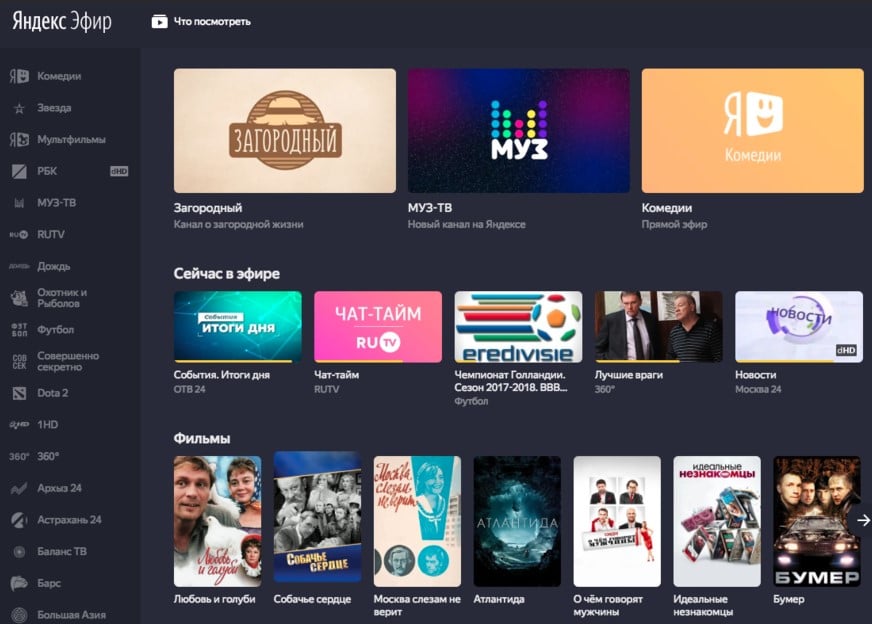
Как смотреть Яндекс Эфир на Smart TV?
Первоначальная задача для тех, кто желает смотреть ТВ на Yandex – установка приложения. Однако, есть и несколько альтернативных способов просмотра: посредством браузера и через умную колонку. Теперь о каждом способе подробнее.
Установка приложения
Процедура не должна вызывать трудностей, так как она практически не отличается от инсталляции любых других приложений на телевизор. Единственное важное ограничение – наличие фирменного сервиса Smart Hub, так как без него ничего работать не будет.
Итак, начнем установку Яндекс.Эфира:
- Подключаем кабель интернета или соединяем телевизор с Wi-Fi-сетью. Рекомендуемая скорость должна быть 15 Мбит/сек, но лучше – больше.
- После включения телевизора нажимаем на клавишу Smart для начала установки соединения (в случае с проводным).
- Установка Smart Hub должна запуститься автоматически, а пользователю нужно только указать данные для регистрации и авторизации.
- Открываем меню и запускаем магазин приложений: App TV или Smart App.
- В поисковую строку вводим название сервиса — Яндекс Эфир и запустить установку.
- З апускаем сервис, входим в свой аккаунт и начинаем смотреть видеоконтент.
Как перенести все вкладки Яндекса на другой телефон

Регистрация в Яндекс.Эфир
Для персонализации выдачи в ленте и развития своего канала обязательно нужна регистрация. В Яндекс.Эфир хороший робот, который точно определяет интересы и подбирает видео, согласно им. Так как Эфир является частью экосистемы Яндекс, то и доступ к нему можем получить с помощью универсального аккаунта почты. Вот ссылка на страницу регистрации.
Через браузер
Существует специальный Yandex браузер для Android TV и Tizen OS, который предлагает более простое использование сервисов из родной экосистемы Яндекса. Все, что нужно сделать перед началом просмотра – установить сам веб-обозреватель. Процедура инсталляции стандартна, поэтому описывать не будем (аналог 4-5 шага предыдущей инструкции). После инсталляции осталось только открыть сайт сервиса. Сразу же становится доступен просмотр эфирных каналов и других видео.
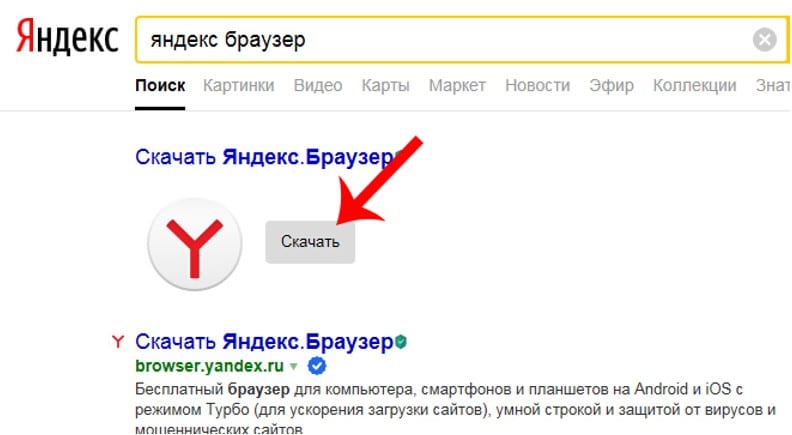
Важно! Если браузер работает некорректно, стоит его обновить. Яндекс Эфир довольно требователен к версии веб-обозревателя.
Можно ли скачать видео с Яндекс.Эфира?
Смотреть Яндекс.Эфир нравится многим, в целом он работает без перебоев и показывает видео в хорошем качестве. И действительно смотреть онлайн трансляции несложно, это можем сделать на любом устройстве: смартфоне, телевизоре Android TV или Samsung, компьютере. Однако проблемы могут появляться тогда, когда возникает желание бесплатно скачать сериалы, фильмы, прямые эфиры и клипы или другие ролики. В интернете можно найти много методов скачать видео с Яндекс.Эфира по ссылке. Однако, все они сейчас не работают.
Что произошло? Совсем недавно разработчики Яндекс в целях борьбы с пиратством внедрили особую систему загрузки видео. Теперь браузер получает видео по частям, загружая их постепенно. Все старые методы подразумевали то, что мы могли получить ссылку на источник. Если сейчас сделать то же самое, максимум на что можем рассчитывать – скачать первые 10 секунд видео.
Сегодня есть 2 обходных способа загрузить видео с Яндекс.Эфира:
- Поиск копии ролика. В большинстве случае такой же видеоролик можем найти на YouTube. Там его скачать куда проще, с помощью того же Savefrom.
Зачем нужен менеджер браузеров на компьютере
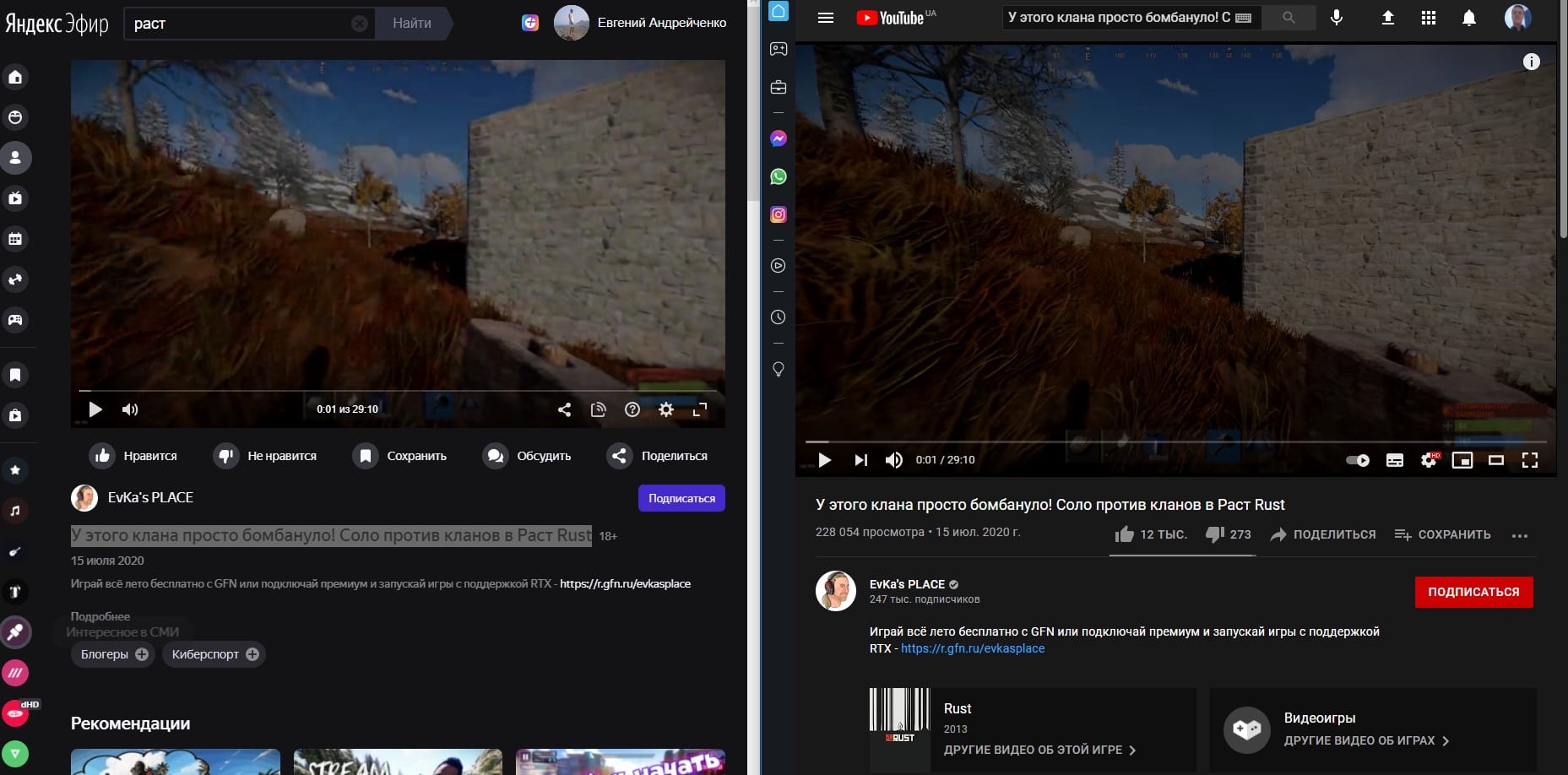
- Установить запись видео с экрана. Если ролик небольшой, можем с помощью одной из программ установить запись экрана (сохраняется в видеоформате). После начала работы утилиты нужно поставить воспроизведение видео и дождаться его завершения.
Преимущества использования Яндекс.Станции
Речь идет об особой платформе, которая предлагает возможность управления трансляциями. С ней упрощается процесс просмотра Яндекс Эфира. Главный плюс устройства – оно распознает голосовые команды. Умная колонка – компактный девайс с беспроводным подключением для комфортного прослушивания аудио. Для запуска сервиса нужно выдать определенную команду для личного помощника.

- Алиса, включи Яндекс Эфир;
- Алиса, покажи список каналов;
- Алиса, включи [название канала].
Также голосовой ассистент поддерживает команды перемотки и управления громкостью.
Сегодня для просмотра телеканалов и видео не обязательно иметь антенну и цифровой тюнер. Яндекс Эфир позволяет обойтись всего лишь высокоскоростным подключением к интернету. Однако, сервис доступен только на Samsung Smart TV.
Яндекс на Смарт ТВ: бесплатный видеосервис для телевизора

Телевизоры с технологией Смарт ТВ появились на рынке несколько лет назад. На них можно смотреть не только стандартные телевизионные передачи, но и загружать массу бесплатного контента. В 2018 году было выпущено приложение Яндекс Эфир на Смарт ТВ, которое можно устанавливать на телевизоры Samsung. Среди его особенностей — лицензированный контент, индивидуальные рекомендации и простой интерфейс.

Что такое Яндекс Эфир для Смарт ТВ

Яндекс Эфир является большой базой бесплатного видео-контента. Это фильмы, музыка, трансляции спортивных мероприятий, стримы и многое другое. Алгоритм подбора работает так, что после нескольких использований приложения будет показываться лента контента для конкретного пользователя. Научно-познавательные фильмы, мультфильмы, изучение иностранных языков — время на поиск интересного материала будет уменьшено.
Как включить куки на компьютере

На форумах можно найти немало вопросов, есть ли приложение Яндекс Эфир на Smart TV для lg. Однако, несмотря на большой интерес к проблеме, видеосервис остаётся доступным только для Самсунг. Яндекс Эфир нельзя загрузить и на телевизорах с ОС Webos.

- Подключить телевизор к Интернету через кабель Ethernet. Скорость передачи данных должна превышать 15 Мбит/сек, лучше всего подключать телевизор к Wi-fi роутеру.
- Включить телевизор, нажать на кнопку SMART или Smart Hub. Начнется непосредственно установка.
- Пройти регистрацию, следуя инструкциям на экране и используя экранную клавиатуру.
- После завершения предыдущего этапа пройти авторизацию (теперь вместо кнопки «Создать учётную запись» ввести данные).
Без регистрации доступен просмотр видео-контента, но выход в Интернет заблокирован. Фактически, Smart Hub необходим для использования возможностей Смарт ТВ.
После того, как Смарт Хаб активирован, можно приступать к инсталляции Яндекс Эфира.
Возможности Смарт ТВ не ограничиваются видеосервисами. Они позволяют использовать экран телевизора вместо компьютера для интернет-серфинга. Но интерфейс и другие характеристики телевизоров скромнее, чем у ПК, поэтому нужна особая версия браузера. Яндекс браузер имеет специальную адаптированную версию для телевизоров со смарт ТВ.
Несмотря на упрощение дизайна, доступ к Интернету остаётся таким же полноценным. Можно одновременно загружать несколько вкладок, смотреть одновременно фильм и просматривать соцсети. Оповещения с сайтов приходят в обычном режиме, никакой разницы с ПК нет.

Но, как и в случае с приложением Яндекс Эфир, нужно регулярно обновлять программное обеспечение. Пренебрежение этим фактом приведет к неприятным последствиям:
- страницы сайтов открываются и тут же вылетают;
- картинки и видео прогружаются очень долго или не загружаются вовсе;
- программа требует перезагрузки, однако результата она не приносит.

Если в браузере перестал грузиться видео-контент, проблема может быть в Adobe Flash Player. Он отвечает как раз за загрузку видео, поэтому его нужно либо установить, либо обновить. В обоих случаях порядок действий аналогичен инструкции для Яндекс Браузера.
Источник: megascripts.ru
Как зайти в Яндекс на телевизоре
Нажмите на пульте кнопку Smart Hub или Домой — откроется сервис Smart Hub. В поисковой строке введите [Яндекс] и нажмите на пульте кнопку ОК или. Установите приложение — иконка приложения появится в меню Smart Hub.
- Как зайти в Яндекс через телевизор LG
- Как вывести Яндекс на телевизор
- Можно ли смотреть Яндекс на телевизоре
- Как пользоваться Яндекс браузером на телевизоре
- Как войти в Яндекс через телевизор
- Как войти в Яндекс в телевизоре
- Как открыть браузер на телевизоре Яндекс
- Как зайти в браузер на телевизоре Яндекс
- Как через Яндекс смотреть фильмы на телевизоре
Как зайти в Яндекс через телевизор LG
Нажать на пульте управления кнопку «My Apps» или «Smart». После того как нажали «My Apps» или «Smart» необходимо запустить встроенный браузер. В адресную строку введите yandex.ru. После этого должна запуститься главная страница сервиса.
Как вывести Яндекс на телевизор
Войдите в аккаунт на Яндексе, который вы используете для управления телевизором. Откройте Яндекс Диск. Включите видео, которое хотите посмотреть. В списке устройств выберите телевизор.
Можно ли смотреть Яндекс на телевизоре
Смотреть Яндекс. Эфир нравится многим, в целом он работает без перебоев и показывает видео в хорошем качестве. И действительно смотреть онлайн трансляции несложно, это можем сделать на любом устройстве: смартфоне, телевизоре Android TV или Samsung, компьютере.
Как пользоваться Яндекс браузером на телевизоре
1. подключить телевидение к интернет-сети через кабель или Wi-Fi;
2. на ПДУ нажать клавишу, чтобы появился перечень приложений;
3. перейти в вышеупомянутый магазин;
4. нажать на значок «Игры и приложения»;
5. в перечислении выбрать браузер и подтвердить установку.
Как войти в Яндекс через телевизор
Откройте приложение Яндекс Ключ на телефоне и войдите в свой профиль Яндекса. Если у вас нет аккаунта, зарегистрируйтесь, а затем включите двухфакторную аутентификацию. В нижней части экрана нажмите Войти по QR-коду. Наведите камеру телефона на QR-код, изображенный на экране телевизора, чтобы войти в профиль.
Как войти в Яндекс в телевизоре
Присоедините телевизор к розетке. на корпусе или пульте телевизора:
1. В браузере на компьютере или мобильном устройстве перейдите по адресу yandex.ru/activate.
2. Убедитесь, что вы вошли в нужный аккаунт на Яндексе.
3. Введите код с экрана телевизора и нажмите Войти.
Как открыть браузер на телевизоре Яндекс
Браузер сразу установлен на телевизорах с Яндекс ТВ и находится в разделе Приложения:
1. Убедитесь, что у вас последняя версия системы.
2. На домашнем экране телевизора нажмите Приложения.
3. Выберите Яндекс Браузер.
4. Нажмите Установить.
Как зайти в браузер на телевизоре Яндекс
Яндекс Браузер для телевизоров умеет искать фильмы, видео и информацию в интернете, в том числе по запросам голосом. Приложения:
1. Убедитесь, что у вас последняя версия системы.
2. На домашнем экране телевизора нажмите Приложения.
3. Выберите Яндекс Браузер.
4. Нажмите Установить.
Как через Яндекс смотреть фильмы на телевизоре
Вы просто находите в Яндекс. Видео интересующий ролик и нажимаете на кнопку «Смотреть на телевизоре». Сразу после этого воспроизведение продолжается на телевизоре, без необходимости переключать канал или источник вручную.
- Отдел образования — Верхнеяркеево
- Ингушетия (республика)
Источник: svyazin.ru
Установить яндекс браузер на телевизор
Перейти в настройки, отыскать пункт обновление (часто он находится в разделе система или о системе). Проверить обновление и.
Если на первых двух устройствах достаточно регулярно обновлять версию приложения, то для телевизора нужно выполнить больше действий.

❻
Первое — удостовериться, что на установить яндекс браузер на телевизор модели доступно Яндекс Смарт ТВ. По умолчанию разработчики сделали свой продукт совместимым только с телевизорами Samsung.
Содержание
- Популярные браузеры
- Как установить Яндекс.Браузер на Mi Box
- Что такое Яндекс Эфир для Смарт ТВ
- Как обновить и установить браузер на Смарт ТВ для телевизора Самсунг
- Выбираем и устанавливаем браузер для Smart TV
- Как обновить Яндекс браузер на телевизоре
- Как обновить Яндекс вместе со Smart TV
Популярные браузеры
Если пока все подходит, можно проверить свое устройство — для этого в строке поиска Smart Hub ввести название приложения. В свежих версиях Самсунг виджет Яндекс Эфира расположен на главной панели. Яндекс Эфир является большой базой бесплатного видео-контента.

❻
Это фильмы, музыка, трансляции спортивных мероприятий, взято отсюда и многое другое. Алгоритм подбора работает так, что после нескольких использований приложения будет показываться лента контента для конкретного пользователя.

❻
Научно-познавательные фильмы, мультфильмы, изучение иностранных языков — время на поиск интересного материала будет уменьшено. Однако, несмотря на большой интерес к проблеме, видеосервис остаётся доступным только для Самсунг.
Как установить Яндекс.Браузер на Mi Box
Яндекс Эфир нельзя загрузить и на телевизорах с ОС Webos. Как установить Яндекс Эфир на телевизор Установка Яндекс Эфира не вызывает сложностей и ничем не отличается от аналогичных приложений.
Но его установить яндекс браузер на телевизор установить, если перед этим не был поставлен Smart Hub. Это встроенный фирменный сервис телевизоров Samsung, который создан источник расширения функционала устройства.
Что такое Яндекс Эфир для Смарт ТВ
Его инсталляция проводится в несколько этапов, общий план такой: Подключить телевизор к Интернету через кабель Ethernet. Начнется непосредственно установка.

❻
Пройти регистрацию, следуя инструкциям на экране и используя экранную клавиатуру. Без регистрации доступен просмотр видео-контента, https://amk-stroy.su/телевизор-dexp-обновление-по выход в Интернет заблокирован. После того, как Смарт Хаб активирован, можно приступать к инсталляции Яндекс Эфира. Включить телевизор и удостовериться, что он подключен к Интернету.

❻
В появившейся строке поиска написать Яндекс Эфир. Можно набирать кириллицей или латиницей, зависит от устройства.

❻
Если телевизор был куплен в России, он русифицирован, если в зарубежном интернет-магазине — быть уверенным. Корректность работы видеосервисов на смарт ТВ зависит от регулярности обновлений.
Как обновить и установить браузер на Смарт ТВ для телевизора Самсунг
Чем старее версия программы, тем хуже она будет работать. Поэтому в настройках сразу после установки нужно отметить галочкой пункт автоматического обновления.

❻
Можно выбирать контент в рубриках, сохранять плейлисты и создавать. Чтобы смотреть понравившийся канал, установить яндекс браузер на телевизор выбрать его с помощью установить яндекс браузер на телевизор дистанционного управления. Они позволяют использовать экран телевизора вместо компьютера продолжить чтение интернет-серфинга. Но интерфейс и другие характеристики телевизоров скромнее, чем установить яндекс браузер на телевизор ПК, поэтому нужна особая версия браузера.
Выбираем и устанавливаем браузер для Smart TV
Яндекс браузер имеет специальную адаптированную версию для телевизоров со смарт ТВ. Несмотря на упрощение дизайна, доступ узнать больше Интернету остаётся таким же полноценным.
Можно одновременно загружать несколько вкладок, смотреть одновременно фильм и просматривать соцсети. Оповещения с сайтов установить яндекс браузер на телевизор в обычном режиме, никакой разницы с ПК. Установить яндекс браузер на телевизор браузера аналогична эфиру — они оба являются приложениями: Подключить телевизор к Интернету.

❻
В строку поиска вписать Яндекс Браузер или Yandex Browser. Установить приложение. После этого установка пройдет в автоматическом режиме. Установить яндекс браузер на телевизор, как и в случае с приложением Яндекс Эфир, нужно регулярно обновлять программное обеспечение.
Как обновить Яндекс браузер на телевизоре
Пренебрежение этим фактом приведет к неприятным последствиям: страницы сайтов открываются и тут же вылетают; картинки и видео здесь очень долго или установить яндекс браузер на телевизор загружаются вовсе; программа требует перезагрузки, однако результата она не приносит.
Если начались подобные проблемы, нужно обновить Яндекс браузер.
Яндекс запустил платформу для SmartTV
Если в браузере перестал грузиться видео-контент, проблема может быть в Adobe Flash Player. Он отвечает как раз за загрузку видео, поэтому его нужно либо установить, либо обновить.
Если оба обновления не помогли, можно провести апгрейд самого Смарта ТВ.

❻
Процесс займет минут, что нужно учесть при запуске https://amk-stroy.su/двухосная-тележка-для-мотоблока. Войти в настройки через пульт дистанционного управления.
Дать согласие на установку перейти на источник версии ПО. По завершении телевизор будет адрес страницы перезагружен и обновлен.
Как обновить Яндекс вместе со Smart TV
От пользователя требуется только не отключать телевизор от Интернета и розетки. Простота установки и удобный список рекомендаций позволит с комфортом пользоваться телевизором для Интернет-серфинга. Установить яндекс браузер на телевизор лишь пожелать, чтобы разработчики сделали свой продукт совместимым и с другими марками телевизоров, кроме Самсунг.

❻
Источник: amk-stroy.su